


  |  | ||
Questa sezione descrive il modo in cui cancellare una destinazione e-mail.
Premere il tasto [Strumenti utente/Contatore].
Selezionare [Impostazioni di Sistema] utilizzando [![]() ] o [
] o [![]() ], quindi premere il tasto [OK].
], quindi premere il tasto [OK].

Selezionare [Strumenti amministratore] utilizzando [![]() ] o [
] o [![]() ], quindi premere il tasto [OK].
], quindi premere il tasto [OK].

Selezionare [Gestione rubrica] utilizzando [![]() ] o [
] o [![]() ], quindi premere il tasto [OK].
], quindi premere il tasto [OK].
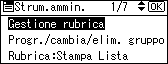
Selezionare [Programma/Cambia] utilizzando [![]() ] o [
] o [![]() ], quindi premere il tasto [OK].
], quindi premere il tasto [OK].
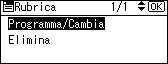
Immettere il numero di registrazione che si vuole eliminare utilizzando i tasti numerici o i tasti di Composizione veloce, quindi premere il tasto [OK].

È possibile specificare automaticamente i numeri di registrazione 001 - 016 premendo il tasto Numero rapido.
Premere [Cerca] per specificare per nome, elenco destinazioni, numero di registrazione, codice utente, numero di fax, indirizzo e-mail o destinazione cartella.
Premere il tasto [OK].
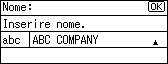
Premere [Dettagli].
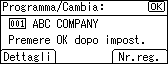
Selezionare [Impostazioni E-mail] utilizzando [![]() ] o [
] o [![]() ], quindi premere il tasto [OK].
], quindi premere il tasto [OK].

Premere il tasto [Cancella/Stop] per eliminare l'indirizzo e-mail, quindi premere il tasto [OK].
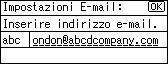
Premere [Fine].

Premere il tasto [OK].
Premere il tasto [Strumenti utente/Contatore].
![]()
Per eliminare il nome e il titolo, vedere "Registrazione dei nomi".